سرچ کنسول گوگل (Google Webmaster Tools سابق) یک پلتفرم رایگان برای هر فردی است که یک وبسایت دارد تا با استفاده از آن بر نحوه مشاهده سایت خود در گوگل نظارت کند و حضور ارگانیک آن را بهینه کند. این مورد شامل مشاهده دامنههای ارجاع دهنده به سایت شما، عملکرد سایت تلفن همراه، نتایج جستجوی غنی و جستجوها و صفحات با بیشترین ترافیک است. شما چه صاحب کسبوکار، متخصص سئو، بازاریاب، مدیر سایت، توسعهدهنده وب یا سازنده برنامه باشید، سرچ کنسول به کارتان خواهد آمد.
چگونه وبسایت خود را به سرچ کنسول گوگل اضافه کنیم؟
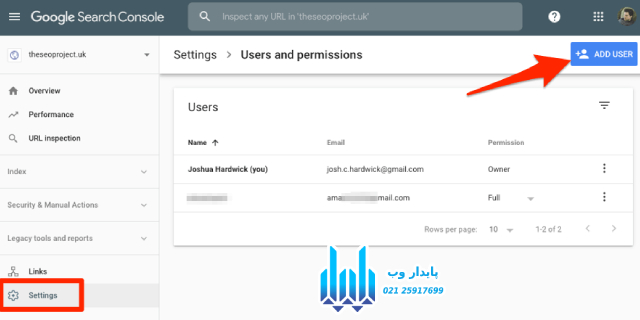
وارد حساب گوگل خود شوید. اگر دارای یک حساب تجاری هستید، مطمئن شوید که از حساب تجاری (نه شخصی) خود استفاده میکنید. به Google Webmaster Tools بروید. روی افزودن دارایی کلیک کنید. وبسایت را از منوی کشویی انتخاب و URL سایت خود را وارد کنید. مطمئن شوید که از URL دقیقی که در نوار مرورگر ظاهر میشود، استفاده میکنید. روی «ادامه» کلیک کنید. راهی را برای تأیید مالکیت وبسایت خود انتخاب کنید، مانند آپلود فایل HTML، ارائهدهنده نام دامنه، برچسب HTML، کد رهگیری GA یا قطعه کانتینر GTM. اگر سایت شما از هر دو مورد http:// و https:// پشتیبانی میکند، هر دو را به عنوان سایت جداگانه اضافه کنید. همچنین باید هر دامنه را جداگانه اضافه کنید (به عنوان مثال hubspot.com، blog.hubspot.com و www.hubspot.com).
Google به محض اینکه آن را به GSC اضافه کردید، ردیابی دادههای دارایی شما را شروع میکند، حتی قبل از اینکه تأیید شود که مالک سایت هستید. از آنجایی که GSC به شما امکان دسترسی به اطلاعات محرمانه در مورد عملکرد یک سایت یا برنامه را میدهد، ابتدا باید تأیید کنید که مالک آن سایت یا برنامه هستید. تأیید این مسئله به یک کاربر خاص امکان کنترل یک ویژگی خاص را میدهد. برای هر دارایی GSC باید حداقل یک مالک تأیید شده داشته باشید. همچنین، توجه داشته باشید که تأیید مالکیت شما بر رتبه صفحه یا عملکرد آن، در جستجوی Google تأثیر نمیگذارد. البته، میتوانید از دادههای GSC برای استراتژی رتبهبندی بالاتر استفاده کنید، اما صرفا افزودن وبسایت خود به GSC به طور خودکار رتبه شما را بالا نمیبرد.
روش های تأیید GSC
- آپلود فایل HTML: یک فایل HTML تأیید را در مکان خاصی از وبسایت خود آپلود کنید.
- ارائه دهنده نام دامنه: وارد ثبت کننده دامنه خود (مانند GoDaddy، eNom یا networksolutions.com) شوید و سایت خود را مستقیماً از GSC تأیید کنید یا یک رکورد DNS TXT یا CNAME اضافه کنید.
- تگ HTML: یک تگ <meta> را به بخش <HEAD> کد HTML یک صفحه خاص اضافه کنید.
- کد رهگیری Google Analytics: کد رهگیری GA را که در سایت خود استفاده میکنید، کپی کنید. (برای این گزینه به مجوز «ویرایش» در GA نیاز دارید.)
- کد قطعه کانتینر Google Tag Manager: کد قطعه کانتینر GTM مرتبط با سایت خود را کپی کنید. (برای این گزینه به مجوزهای مشاهده، ویرایش و مدیریت در سطح ظرف در GTM نیاز دارید.)
در عین حال این نکته را مدنظر داشته باشید که سایتهای میزبانی شده توسط Google، از جمله صفحات بلاگر و سایتها، بهطور خودکار تأیید میشوند.
نسخههای URL: آیا استفاده از دامنه WWW کار مناسبی است؟
آیا hubspot.com و www.hubspot.com یک دامنه هستند. خیر این درست نیست. هر دامنه نشان دهنده یک سرور متفاوت است. این URLها ممکن است بسیار شبیه به هم به نظر برسند، اما از نظر فنی، آنها دو دامنه منحصر به فرد هستند. با این حال، اگر "hubspot.com" را در نوار مرورگر خود تایپ کنید، به "www.hubspot.com" خواهید رسید. این به چه معنا است؟
HubSpot "www.hubspot.com" را به عنوان دامنه ترجیحی یا متعارف خود انتخاب کرده است. این یعنی ما به گوگل گفتهایم که میخواهیم همه URLهای ما در جستجو به عنوان "www.hubspot.com/……" نمایش داده شوند. و هنگامی که اشخاص ثالث به صفحات ما پیوند میدهند، آن URLها باید به عنوان "www.hubspot.com/……" نیز در نظر گرفته شوند. اگر به GSC نگویید کدام دامنه را ترجیح میدهید، Google ممکن است نسخههای www و غیرwww دامنه شما را جداگانه در نظر بگیرد، و همه بازدیدهای صفحه، بک لینکها و تعامل را به دو قسمت تقسیم کند. اما این برای سایت شما خوب نیست. در این شرایط شما باید یک تغییر مسیر 301 را از دامنه غیر ترجیحی خود به دامنه دلخواه خود تنظیم کنید.
کاربران، مالکان و مجوزهای GSC
دو نوع نقش GSC وجود دارد که به شرح زیر است:
مالک: مالک کنترل کاملی بر دارایهای خود در GSC دارد. آنها میتوانند کاربران دیگر را اضافه و حذف کنند، تنظیمات را تغییر دهند، همه دادهها را ببینند و به هر ابزاری دسترسی داشته باشند. یک مالک تأیید شده فرآیند تأیید دارایی را تکمیل کرده است، در حالی که یک مالک واگذار شده توسط مالک تأیید شده اضافه شده است.
کاربر: یک کاربر میتواند همه دادهها را ببیند و اقداماتی نیز انجام دهد، اما نمیتواند کاربران جدیدی اضافه کند. کاربران دارای اختیارات کامل میتوانند بیشتر دادهها را ببینند و برخی اقدامات را انجام دهند، در حالی که کاربران محدود فقط میتوانند بیشتر دادهها را مشاهده کنند.
تعیین اختیارات کاربر
این موضوع را به دقت بررسی کنید که چه فردی باید چه مجوزهایی داشته باشد. دادن مالکیت کامل به همه میتواند فاجعهبار باشد. شما نمیخواهید کسی به طور تصادفی یک تنظیم مهم را تغییر دهد. سعی کنید به اعضای تیم خود به همان اندازه که نیاز دارند اختیار بدهید و نه بیشتر. برای مثال، در HubSpot، مدیر فنی سئو مالک تایید شده است. شما یک استراتژیست محتوای SEO هستید، به این معنی که از GSC استفاده میکنید، اما نیازی به تغییر هیچ تنظیماتی ندارید. بنابراین شما یک مالک تفویض شده محسوب میشوید.
گزارش نقشه سایت GSC
پس از اینکه گوگل نقشه سایت شما را پردازش و فهرست کرد، در گزارش نقشه سایت ظاهر میشود. میتوانید ببینید Google آخرین بار کی نقشه سایت شما را خوانده و چند URL ایندکس شده است.
سرچ جستجوی کنسول گوگل
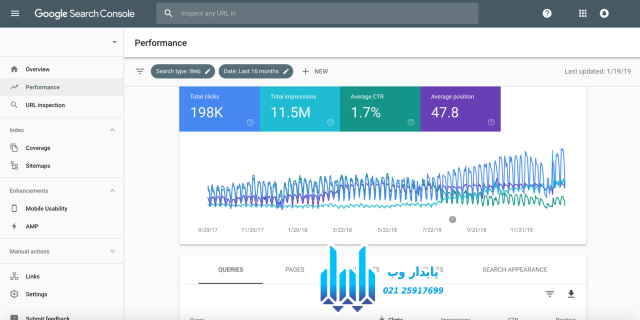
این عبارت جستجویی است که برداشتهایی از صفحه سایت شما در SERP گوگل ایجاد میکند. شما فقط می توانید دادههای پرس و جو را در کنسول جستجو پیدا کنید، نه تحلیلهای گوگل( Google Analytics) را.
IMPRESSION چیست؟
هر بار که یک URL پیوند در یک نتیجه جستجو ظاهر میشود، یک برداشت ایجاد میکند. کاربر مجبور نیست برای دیدن نتیجه جستجوی شما به پایین اسکرول کند تا تعداد نمایش ها به حساب بیاید.
کلیک چیست؟
وقتی کاربر پیوندی را انتخاب میکند که او را خارج از جستجوی Google میبرد، یک کلیک به حساب میآید. اگر کاربر روی پیوندی کلیک کند، دکمه برگشت را بزند، سپس دوباره روی همان پیوند کلیک کند، همچنان یک کلیک محسوب میشود. اگر پس از آن، کاربر روی پیوند دیگری کلیک کند، این روند دو کلیک محسوب میشود. وقتی کاربر روی پیوندی در جستجوی Google کلیک میکند که درخواست جدیدی را اجرا میکند، این دیگر بهعنوان یک کلیک حساب نمیشود.
CTR چیست؟
CTR، یا نرخ کلیک، برابر است با تقسیم کلیک بر نمایش، ضرب در 100. اگر پست ما در 20 جستجو نشان داده شود، و 10 کلیک ایجاد کند، CTR ما 50٪ خواهد بود.
فیلتر کردن در کنسول جستجوی گوگل
GSC چندین راه مختلف برای مشاهده و تجزیه دادههای شما ارائه میدهد. این فیلترها فوقالعاده مفید هستند، اما زمانی که با این ابزار آشنا میشوید میتوانند گیج کننده باشند.
نوع جستجو
سه نوع جستجو وجود دارد: وب، تصویر و ویدیو. در زمینه جستجوی وب باید به این نکته اشاره شود که بخش عمدهای از ترافیک وبلاگ HubSpot از آنجا میآید، اما اگر بازدیدهای زیادی از جستجوی تصویر و یا ویدیو دریافت میکنید، مطمئن شوید که این فیلتر را مطابق با آن تنظیم کردهاید. همچنین می توانید دو نوع ترافیک را با هم مقایسه کنید. فقط روی برگه "مقایسه" کلیک کنید، دو دسته مورد علاقه خود را انتخاب کنید و "اعمال" را انتخاب کنید. این کار میتواند به یافتههای جالبی منجر شود.
انتخابگر محدوده تاریخ کنسول جستجوی گوگل
همانند نوع جستجو، میتوانید دو محدوده تاریخ را نیز در برگه «مقایسه» مقایسه کنید. از سوی دیگر میتوانید روی «جدید» در کنار فیلتر تاریخ کلیک کنید تا پنج نوع فیلتر دیگر اضافه کنید: جستار، صفحه، کشور، دستگاه و ظاهر جستجو.
عملکرد کنسول جستجوی گوگل
فیلترها را میتوان لایه بندی کرد. به عنوان مثال، اگر میخواهید دادههای مربوط به سئو را در جستجوی موبایل مشاهده کنید، یک فیلتر برای جستجوهای حاوی «SEO» در دستگاههای تلفن همراه اضافه کنید. اگر بخواهید نتایج را بیشتر به پستهای وبلاگ بازاریابی محدود کنید، فیلتر دیگری برای صفحات حاوی URL "blog.hubspot.com/marketing" اضافه کنید.
نحوه استفاده از کنسول جستجوی گوگل
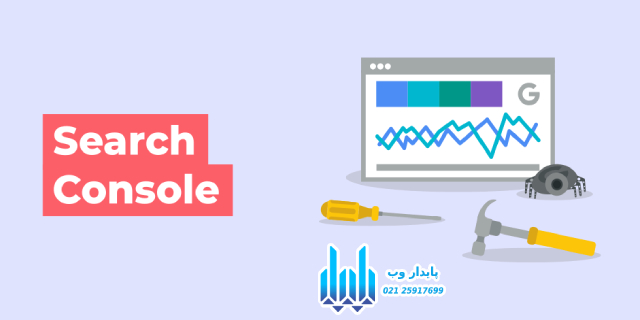
بهتر است برای استفاده بهتر از سرچ کنسول گوگل و دستیابی به نتایج بهتر برای سایت خود، نسبت به رعایت موارد زیر دقت نظر کافی داشته باشید.
- صفحات پرترافیک خود را شناسایی کنید.
- جستارهای با بالاترین CTR خود را شناسایی کنید.
- به میانگین CTR نگاه کنید.
- CTR خود را در طول زمان نظارت کنید.
- برداشت های خود را در طول زمان نظارت کنید.
- میانگین موقعیت خود را در طول زمان نظارت کنید.
- صفحات با رتبه بالاتر خود را شناسایی کنید.
- صفحات با رتبه پایین خود را شناسایی کنید.
- افزایش و کاهش رتبه بندی را شناسایی کنید.
- سوالات پرترافیک خود را شناسایی کنید.
- عملکرد جستجوی سایت خود را در دسکتاپ، موبایل و تبلت مقایسه کنید.
- عملکرد جستجوی سایت خود را در کشورهای مختلف مقایسه کنید.
- بدانید که چه تعداد از صفحات شما ایندکس شدهاند.
- بیاموزید که کدام صفحات ایندکس نشدهاند و چرا.
- بر تعداد کل صفحات نمایه شده و خطاهای نمایه سازی نظارت کنید.
- مشکلات استفاده از موبایل را شناسایی کنید.
- بیاموزید که سایت شما چند بک لینک دارد.
- مشخص کنید کدام URLها بیشترین بک لینک را دارند.
- مشخص کنید که کدام سایتها بیشتر به شما پیوند دارند.
- محبوبترین متن لنگر برای پیوندهای خارجی را شناسایی کنید.
- مشخص کنید کدام صفحات دارای بیشترین لینک داخلی هستند.
- تعداد کل لینکهای داخلی سایت خود را پیدا کنید.
- خطاهای AMP را پیدا و رفع کنید.
- ببینید گوگل چگونه یک URL را مشاهده میکند.

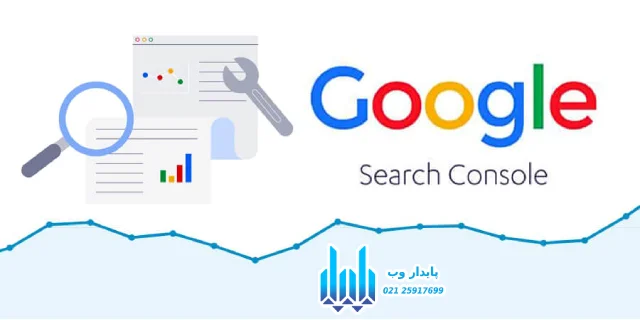






 مدیریت وبسایت
مدیریت وبسایت
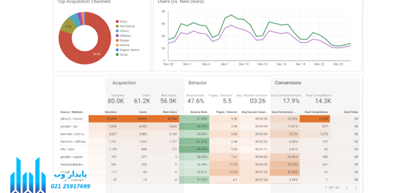
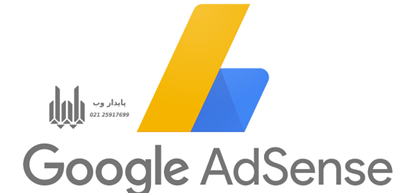
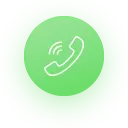
دیدگاه خود را بنویسید